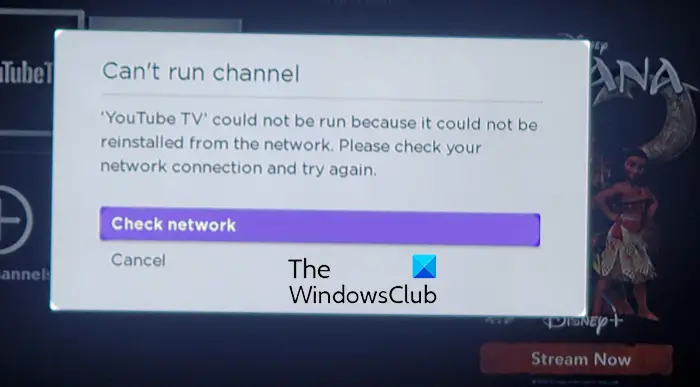اگر آپ دیکھتے ہیں۔ چینل نہیں چلا سکتا غلطی کا پیغام آن سال پھر یہ پوسٹ یقینی طور پر آپ کی مدد کرے گی۔ روکو ایک مقبول میڈیا اسٹریمنگ سروس ہے جس کا استعمال کرتے ہوئے آپ ٹی وی شوز، فلمیں، ویب سیریز اور دیگر تفریحی مواد دیکھ سکتے ہیں۔ تاہم، کئی Roku صارفین نے شکایت کی ہے کہ اپنے ڈیوائس پر چینل کھولتے وقت، انہیں چینل نہیں چل سکتا غلطی کا پیغام ملتا رہتا ہے۔ یہ خرابی مختلف اسٹریمنگ چینلز جیسے YouTube، Netflix، Prime، Sling، وغیرہ کے ساتھ ہونے کی اطلاع ہے۔ جب ٹرگر کیا جاتا ہے، تو یہاں مکمل ایرر میسج کی ایک مثال ہے جو آپ کو موصول ہوگا:
چینل نہیں چلا سکتا
'YouTube TV' کو نہیں چلایا جا سکا کیونکہ اسے نیٹ ورک سے دوبارہ انسٹال نہیں کیا جا سکا۔ براہ کرم اپنا انٹرنیٹ کنکشن چیک کریں اور دوبارہ کوشش کریں۔
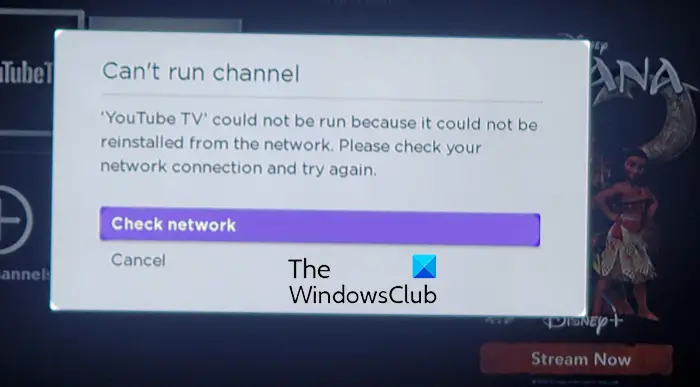
کچھ صارفین نے غلطی کے پیغام کا سامنا کرنے کی بھی اطلاع دی ہے جیسا کہ ذیل میں دیا گیا ہے۔
چینل نہیں چلا سکتا
'YouTube TV' نہیں چل سکا کیونکہ کافی جگہ نہیں ہے۔ براہ کرم اپنے نصب کردہ چینلز میں سے ایک یا زیادہ کو ہٹا دیں اور دوبارہ کوشش کریں۔
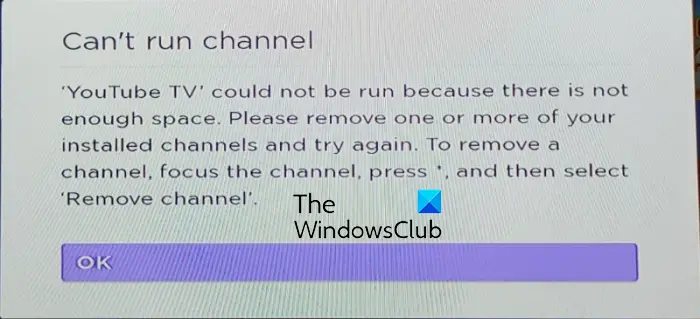
اب، آپ مختلف منظرناموں میں اس غلطی کا تجربہ کر سکتے ہیں۔ Roku پر اس خرابی کی کچھ ممکنہ وجوہات یہ ہیں:
- یہ خرابی نیٹ ورک کنکشن کے مسئلے کی وجہ سے ہو سکتی ہے۔
- یہ ایک پرانے نظام کے استعمال کی وجہ سے متحرک ہو سکتا ہے۔
- اگر آپ کی میموری یا اسٹوریج کی جگہ ختم ہو رہی ہے، تو آپ کو یہ ایرر میسج ملنے کا امکان ہے۔
- کسی مخصوص چینل کے ساتھ مسائل جیسے غلط انسٹالیشن بھی اس خرابی کو متحرک کر سکتی ہے۔
- خراب ترتیبات اور تخصیصات اسی غلطی کی ایک اور وجہ ہو سکتی ہیں۔
اس خرابی کی کوئی اور بنیادی وجہ ہو سکتی ہے۔ اگر آپ بھی Roku پر چینلز کھولتے ہوئے اسی غلطی کا شکار ہو رہے ہیں، تو یہ پوسٹ آپ کو درکار ہے۔ یہاں، ہم Roku پر چینل کی خرابی سے چھٹکارا پانے کے لیے ورکنگ فکسز کا ذکر کریں گے۔
Roku پر چینل کی خرابی نہیں چل سکتی
یہاں وہ اصلاحات ہیں جنہیں آپ حل کرنے کے لیے استعمال کر سکتے ہیں۔ چینل نہیں چلا سکتا آپ کے Roku ڈیوائس پر خرابی:
- روکو کو زبردستی ریبوٹ کریں۔
- Roku سسٹم اپ ڈیٹس انسٹال کریں۔
- اپنا نیٹ ورک کنکشن ری سیٹ کریں۔
- پریشانی والے چینل کو ان انسٹال اور دوبارہ انسٹال کریں۔
- اکثر استعمال ہونے والے چینلز کو ہٹا دیں۔
- دستیاب اسٹوریج کو وسعت دیں۔
- Roku کو فیکٹری ری سیٹ کریں۔
1] زبردستی روکو کو دوبارہ شروع کریں۔
اس خرابی کو ٹھیک کرنے کے لیے سب سے پہلے آپ کو اپنے Roku ڈیوائس کو زبردستی دوبارہ شروع کرنا ہے۔ اس سے عارضی خرابیاں اور مسائل ختم ہو جائیں گے جو چینل کی خرابی کو نہیں چلا سکتے۔ آپ پہلے اپنے Roku ریموٹ کی مدد سے ایک سادہ دوبارہ شروع کرنے کی کوشش کر سکتے ہیں۔ بس اپنے ریموٹ پر ہوم بٹن پر ٹیپ کریں اور پھر کلک کریں۔ ترتیبات> سسٹم> پاور> سسٹم دوبارہ شروع کریں۔ Roku مینو پر آپشن؛ یہ آپ کے Roku TV کو دوبارہ شروع کر دے گا۔
آپ روکو کو دوبارہ شروع کرنے پر بھی مجبور کر سکتے ہیں۔ اس کے لیے اپنے ریموٹ پر ہوم بٹن پر ٹیپ کریں اور پھر درج ذیل بٹنوں کو دبائیں جیسا کہ نیچے بتایا گیا ہے۔
- ہوم بٹن پر 5 بار کلک کریں۔
- اوپر کا بٹن دبائیں۔
- ریوائنڈ پر 2 بار ٹیپ کریں۔
- فاسٹ فارورڈ پر 2 بار کلک کریں۔
چند سیکنڈ کے بعد، آپ کا Roku آلہ دوبارہ شروع ہو جائے گا۔ اب آپ چیک کر سکتے ہیں کہ نہیں چل سکتا چینل کی خرابی حل ہو گئی ہے۔
پڑھیں: Roku ایرر کوڈ 003 یا 0033 کو کیسے ٹھیک کریں۔ .
لاگ آف شارٹ کٹ
2] Roku سسٹم اپ ڈیٹس انسٹال کریں۔
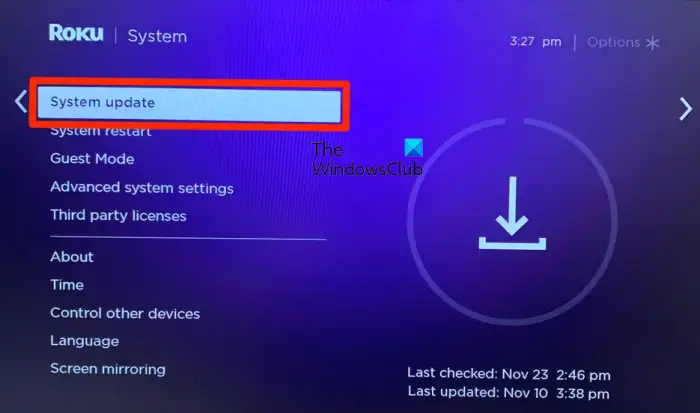
اگلی چیز جو آپ کر سکتے ہیں وہ ہے سسٹم اپ ڈیٹ کرنا۔ اس طرح کی غلطیوں اور مسائل سے بچنے کے لیے اپنے Roku ڈیوائس کو اپ ٹو ڈیٹ رکھنے کی سفارش کی جاتی ہے۔ اس کے علاوہ، یہ اس چینل کے لیے دستیاب کسی بھی اپ ڈیٹ کو ڈاؤن لوڈ اور انسٹال کرے گا جس کے ساتھ آپ کو اس خرابی کا سامنا ہے۔
اگرچہ، Roku ڈیوائس خود بخود اپ ڈیٹ ہو جاتی ہے۔ لیکن، یہ معاملہ ہوسکتا ہے کہ کنکشن کے مسائل کی وجہ سے کچھ اپ ڈیٹس پہلے انسٹال نہیں ہوئے ہوں۔ یا، یہ بھی ہو سکتا ہے کہ آپ کا Roku ڈیوائس کافی عرصے سے منقطع ہو گیا ہو جس کی وجہ سے سسٹم کو اپ ڈیٹ نہیں کیا گیا ہے۔ لہذا، اگر منظر نامہ قابل اطلاق ہے، تو آپ دستی طور پر زیر التواء سسٹم اپ ڈیٹس انسٹال کر سکتے ہیں اور پھر چیک کر سکتے ہیں کہ آیا غلطی ٹھیک ہو گئی ہے۔
ایسا کرنے کے اقدامات یہ ہیں:
- سب سے پہلے، اپنے Roku ریموٹ پر، پر ٹیپ کریں۔ گھر بٹن
- اب، نیچے سکرول کریں اور منتخب کریں۔ ترتیبات دستیاب اختیارات میں سے آپشن۔
- اس کے بعد، پر کلک کریں سسٹم > سسٹم اپ ڈیٹ اختیار
- اگلا، منتخب کریں ابھی چیک کریں۔ اختیار اور یہ دستیاب سسٹم اپ ڈیٹس کی جانچ کرنا شروع کردے گا۔
- اگر سسٹم اپڈیٹس زیر التواء ہیں، تو آپ استعمال کر سکتے ہیں۔ ڈاؤن لوڈ/انسٹال کریں۔ ان کو انسٹال کرنے کے لیے بٹن۔
- ایک بار مکمل ہونے کے بعد، اپنے Roku ڈیوائس کو استعمال کرکے دوبارہ شروع کریں۔ ترتیبات> سسٹم> پاور> سسٹم دوبارہ شروع کریں۔ اختیار
ڈیوائس کے دوبارہ شروع ہونے پر، آپ کو چینل کی غلطی کے بغیر خدمات کو اسٹریم کرنے کے قابل ہونا چاہئے۔
آپ کسی خاص چینل کو دستی طور پر بھی اپ ڈیٹ کر سکتے ہیں۔ اس کے لیے، ریموٹ پر ہوم بٹن دبائیں، مسائل والے چینل کو ہائی لائٹ کریں، اور اسٹار (*) بٹن دبائیں۔ اس کے بعد، پر کلک کریں اپ ڈیٹ کے لیے چیک کریں بٹن دبائیں اور دستیاب اپ ڈیٹس کو ڈاؤن لوڈ اور انسٹال کریں۔
تاہم، اگر غلطی اب بھی ظاہر ہوتی ہے، تو ہمارے پاس اس خرابی کے کچھ اور حل ہیں۔ لہذا، اگلے حل پر جائیں.
پڑھیں: روکو ایرر کوڈ 009 اور 001 کو آسانی سے درست کریں۔ .
3] اپنا نیٹ ورک کنکشن دوبارہ ترتیب دیں۔
جیسا کہ ایرر میسج سے پتہ چلتا ہے، آپ کے نیٹ ورک کنکشن میں کسی مسئلے کی وجہ سے خرابی شروع ہوسکتی ہے۔ لہذا، یقینی بنائیں کہ آپ کا Roku آلہ ایک مستحکم انٹرنیٹ کنکشن سے اچھی طرح سے جڑا ہوا ہے۔ اپنا نیٹ ورک کنکشن چیک کرنے کے لیے، آپ اپنے ریموٹ پر ہوم بٹن دبا سکتے ہیں اور سیٹنگز > نیٹ ورک > کنکشن چیک کرنے کا آپشن استعمال کر سکتے ہیں۔ دیکھیں کہ آیا یہ کوئی مسئلہ دکھاتا ہے اور پھر اس کے مطابق ٹربل شوٹنگ کے اقدامات کا استعمال کریں۔
آپ Roku پر اپنے نیٹ ورک کنکشن کو دوبارہ ترتیب دینے کی بھی کوشش کر سکتے ہیں۔ اپنے آلے کو نیٹ ورک سے منقطع کریں، اپنے Roku اور نیٹ ورکنگ ڈیوائس کو ریبوٹ کریں، اور پھر اسے نیٹ ورک سے دوبارہ جوڑیں۔ امید ہے کہ اب غلطی دور ہو جائے گی۔
4] پریشانی والے چینل کو ان انسٹال اور دوبارہ انسٹال کریں۔
اگر مندرجہ بالا حل آپ کے لیے کام نہیں کرتے ہیں، تو مسئلہ والے چینل کو ان انسٹال کرنے کی کوشش کریں اور پھر یہ دیکھنے کے لیے دوبارہ انسٹال کریں کہ آیا خرابی ختم ہو گئی ہے۔ مسئلہ کسی خاص چینل کی غلط تنصیب کی وجہ سے ہو سکتا ہے۔ لہذا، اگر یہ خرابی چند مخصوص چینلز کے ساتھ پیش آ رہی ہے، تو ان انسٹال کریں اور پھر اسے دوبارہ انسٹال کریں تاکہ اس خرابی کو ٹھیک کیا جا سکے۔ ایسا کرنے کے اقدامات یہ ہیں:
- سب سے پہلے، اپنے ریموٹ پر ہوم بٹن دبانے سے شروع کریں اور پھر اس چینل کو نمایاں کریں جسے آپ ان انسٹال یا ہٹانا چاہتے ہیں۔
- اب، ٹیپ کریں۔ ستارہ ( * ) آپ کے ریموٹ پر بٹن، یہ آپشنز مینو کو لے آئے گا۔
- اگلا، ظاہر ہونے والے اختیارات میں سے، پر کلک کریں۔ چینل کو ہٹا دیں۔ آپشن کو دبائیں اور پھر تصدیقی باکس پر ہاں دبائیں۔
- چینل کو ہٹانے کے بعد، اپنے Roku ڈیوائس کو دبا کر دوبارہ شروع کریں۔ ترتیبات> سسٹم> سسٹم دوبارہ شروع کریں۔ اختیار
- اس کے بعد، اپنے Roku ڈیوائس پر چینل اسٹور پر جائیں اور چینل کو دوبارہ انسٹال کریں۔ اس کے لیے ریموٹ پر ہوم بٹن دبائیں اور منتخب کریں۔ سٹریمنگ چینلز چینل اسٹور کھولنے کے لیے۔
- آخر میں، وہ چینل تلاش کریں جسے آپ انسٹال کرنا اور استعمال کرنا چاہتے ہیں۔ چینل شامل کریں۔ اسے اپنے آلے میں دوبارہ شامل کرنے کا اختیار۔
اب آپ چینل کو دوبارہ لانچ کر سکتے ہیں اور چیک کر سکتے ہیں کہ کیا آپ نے چینل نہیں چل سکتا کی خرابی وصول کرنا بند کر دی ہے۔
پڑھیں: Roku ایرر کوڈز 006 اور 020 کو درست کریں۔
5] اکثر استعمال ہونے والے چینلز کو ہٹا دیں۔
اگر آپ کو یہ خرابی 'ناکافی میموری' یا 'کافی جگہ نہیں ہے' کے ایرر میسج کے ساتھ موصول ہوئی ہے، تو اب وقت آگیا ہے کہ اپنے Roku ڈیوائس سے غیر استعمال شدہ یا کبھی کبھار استعمال ہونے والے چینلز کو ہٹا دیں۔ آپ آسانی سے اس چینل کو ہائی لائٹ کر سکتے ہیں جسے آپ ہٹانا چاہتے ہیں اور پھر اپنے ریموٹ پر اسٹار (*) بٹن دبائیں۔ اس کے بعد، چینل کو ہٹا دیں آپشن کو منتخب کریں۔ ایک بار مکمل ہونے کے بعد، اپنے Roku ڈیوائس کو دوبارہ شروع کریں اور دیکھیں کہ آیا اب غلطی ٹھیک ہو گئی ہے۔
6] دستیاب اسٹوریج کو پھیلائیں۔
اگر آپ کی جگہ ختم ہو رہی ہے تو آپ دستیاب اسٹوریج کی جگہ کو بھی بڑھا سکتے ہیں۔ یہ 'کافی جگہ نہیں ہے' خرابی کے پیغام کے ساتھ چینل کی خرابی نہیں چل سکتا پر لاگو ہوتا ہے۔ اس کے علاوہ، اگر آپ اپنے انسٹال کردہ چینلز میں سے کسی کو ہٹانا نہیں چاہتے ہیں، تو آپ کو اس طرح کی غلطیوں اور مسائل سے بچنے کے لیے اپنی اسٹوریج کی جگہ کو بڑھانے کی ضرورت ہوگی۔ آپ اپنے Roku ڈیوائس میں SD کارڈ داخل کرنے کی کوشش کر سکتے ہیں اور پھر دیکھ سکتے ہیں کہ آیا غلطی ٹھیک ہو گئی ہے۔
7] فیکٹری ری سیٹ Roku
اس خرابی کو حل کرنے کا آخری طریقہ یہ ہے کہ آپ اپنے Roku ڈیوائس کو فیکٹری ری سیٹ کریں۔ یہ آپ کے آلے کو اس کی اصل حالت اور ترتیب پر دوبارہ ترتیب دے گا۔ لہذا، اگر خرابی کی خرابی کی وجہ سے خرابی پیدا ہوتی ہے، تو یہ غلطی کو ٹھیک کر دے گا۔
اپنے Roku ڈیوائس کو فیکٹری ری سیٹ کرنے کے لیے، اپنے ریموٹ پر ہوم بٹن دبائیں اور پر جائیں۔ ترتیبات اختیار اس کے بعد، پر جائیں سسٹم > ایڈوانسڈ سسٹم سیٹنگز سیکشن اور دبائیں از سرے نو ترتیب اختیار ایک بار جب ڈیوائس ری سیٹ ہو جائے تو چیک کریں کہ آیا آپ اس غلطی کے بغیر چینلز کھولنے کے قابل ہیں۔
اگر خرابی اب بھی برقرار رہتی ہے، تو آپ Roku کی آفیشل سپورٹ ٹیم سے رابطہ کر سکتے ہیں۔ بس انہیں صحیح غلطی کے بارے میں بتائیں جو آپ کو موصول ہو رہی ہے اور وہ اس غلطی کے ساتھ آپ کی مدد کرنے کے قابل ہوں گے۔
ہائبرنیشن ونڈوز 10 کو فعال کریں
میں Roku پر چینل کی تنصیب کی ناکامی کو کیسے ٹھیک کروں؟
اگر آپ کو Roku پر چینل انسٹال کرنے میں ناکامی کا سامنا ہے، تو یقینی بنائیں کہ انٹرنیٹ کنیکٹیویٹی کا کوئی مسئلہ نہیں ہے جس کی وجہ سے آپ چینل کو انسٹال کرنے سے قاصر ہیں۔ آپ اپنے نیٹ ورکنگ ڈیوائس اور Roku پر پاور سائیکل انجام دے سکتے ہیں، اور پھر چینل کو انسٹال کرنے کی کوشش کر سکتے ہیں۔ مزید برآں، آپ کو ذخیرہ کرنے کی ناکافی جگہ کا سامنا بھی ہو سکتا ہے اور اس وجہ سے یہ خرابی پیدا ہوئی ہے۔ لہذا، آپ غلطی کو ٹھیک کرنے کے لیے اپنے آلے سے کچھ چینلز کو ہٹانے کی کوشش کر سکتے ہیں۔
میرے اسٹریمنگ چینلز کیوں کام نہیں کر رہے ہیں؟
آپ کے Roku ڈیوائس پر اسٹریمنگ چینلز کے کام نہ کرنے کی بنیادی وجہ انٹرنیٹ کنیکٹیویٹی کے مسائل ہیں۔ اگر آپ کا انٹرنیٹ غیر مستحکم یا ناقابل بھروسہ ہے، تو آپ اپنے Roku ڈیوائس پر مواد کو اسٹریم نہیں کر پائیں گے۔ اس کے علاوہ، سٹریمنگ سروسز میں کوئی مسئلہ ہو سکتا ہے۔ سروس اس وقت بند ہو سکتی ہے جس کی وجہ سے چینل ٹھیک سے کام نہیں کر رہا ہے۔
اب پڑھیں: یوٹیوب کو روکو پر کام نہ کرنے کو درست کریں۔ .